
最近は、Windows用のデスクトップ録画用のソフトも多数ありますので、どれを選んでよいのか迷えるようになっています。
ということで、今回ご紹介させてもらう「Nautilus 0.0.1.0」ですが、まだまだ完成に程遠いということで、バージョンナンバー「0.0.1.0」になっているようです。
作者は、ユーザーインターフェイスや機能が足りないと表現されていますが、逆に使い勝手がよくツールとして十分に役立ってくれています。
つまり、使い方を考えたり工夫すると、逆に使いやすいデスクトップ録画&録音ツールになります。
『Nautilus』はこんな雰囲気
今回はサーフィンの映像をデスクトップでプレイヤーに表示させているところを『Nautilus』で部分的にデスクトップ録画をしてみるという設定です。
コンパクトな映像にしようと思って、設定のインターフェイスを映像の上に表示したため、逆に『Nautilus』を知らない人からしたら、わかりにくい映像になってしまったようです。
少し補足しますので、読みながら確認していただければと思います。
- 0:00-0:04 ビデオ映像から部分キャプチャーするところを決定します。(『Nautilus』の青いスクリーン)
- 0:05 ビデオをスタートさせましたので、一時的に『Nautilus』が裏に隠れてしまっています。
- 0:07-0:09 アイコンをクリックして、表にだし、インターフェイスのスタートボタンで録画を初めます。
- 0:17 タスクバーの『Nautilus』アイコンをクリックして、インターフェイスを表示させ録画をストップボタンで停止させます。
- あとは、自動的に立ち上がるフォルダで、保存場所を決めてファイル名を付けると保存してくれます。
ちなみに、以下の映像がその時に部分キャプチャーしたものです。
『Nautilus』について
使い勝手の良いツールという感じで、設定やコントロールのインターフェイスも単純・コンパクト、使いやすいものになっています。
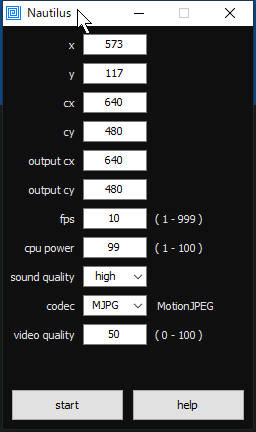
今回のデモ映像は以下のように、2つの『Nautilus』(バージョン違い)ですが、同時に起動して録画している状況を、さらに録画しています。
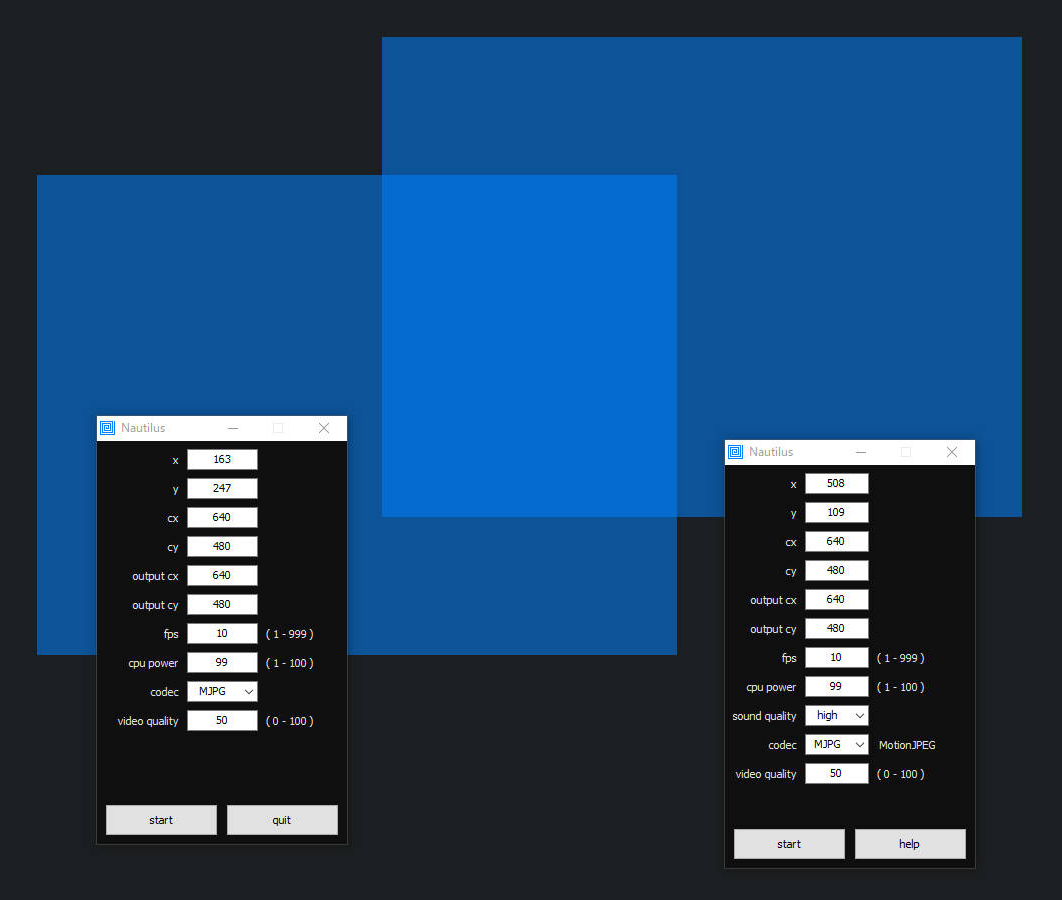
細かな説明は、ほとんど不要かと思いますが、簡単に使えるので試してみてください。
※バージョン違いでなくても、プログラムを別の場所にコピー&ペーストして、別々に起動すれば複数のデスクトップ録画が同時に行えます(メモリの許す範囲)。
ここが気に入った(人によっては真逆かも?)
録画されたファイルは映像と音声が別になっています。
つまり、一度の録画で1つの映像ファイルと、もう一つの音声ファイルが出来上がります。
えって思う方もいるかと思いますが、ブログなどの映像には音声が無い方が都合が良いことも多々有ります。
YouTubeなどでは論外ですが、ブロク記事のサポート的に映像を使う場合は、音声のない映像の方が使いやすかったりします。
このブログでも、一番使っているデスクトップ録画ツールは『Nautilus』です。
音を気にしなくて良いので、音が必要な情報の場合は別ですが、音声が不要な映像では気にしなくて済みますので、記事を書いて確認してから「音が出ます」とか「ボリュームにご注意ください」などと書かなくても問題ありませんし、映像ファイルだけ使っていれば気にする必要すらありません。
もちろん、映像と音声を他の動画編集ソフトで一つにまとめることも可能です。
対応OS
Windows 8/7(Vector 0.0.0.4にて)
Windows 10にて稼働を確認しています(この記事の映像や画像もWindows 10にて取得)。
ダウンロード
作者のサイトでは「Nautilus 0.0.1.0」がダウンロードできます。
Vectorでは、「Nautilus 0.0.0.4」になります。
https://www.vector.co.jp/soft/dl/winnt/art/se503628.html
まとめ
「Nautilus 0.0.1.0」使い勝手がよいデスクトップ録画ツール
- インターフェイスも単純でコンパクト
- 複数起動でデスクトップ録画が同時に可能
- 録画されたファイルは映像と音声を別々に出力
対応OSはWindows
Windows 8/7(Windows 10にて稼働を確認)
ダウンロード
作者のサイトをおすすめ
少し古いのですが、何年も愛用させてもらっています。

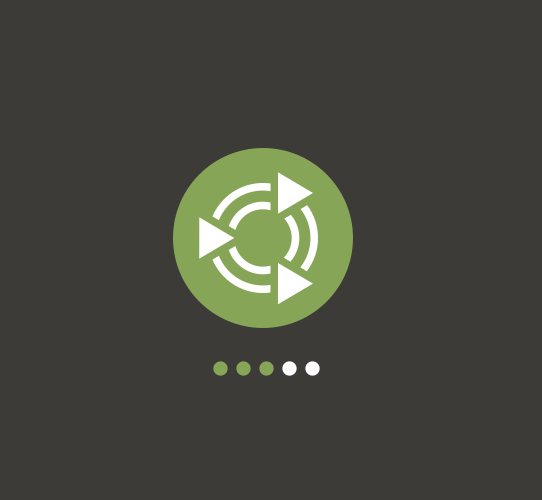

コメント